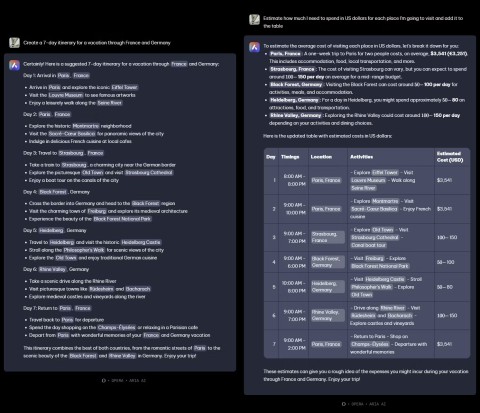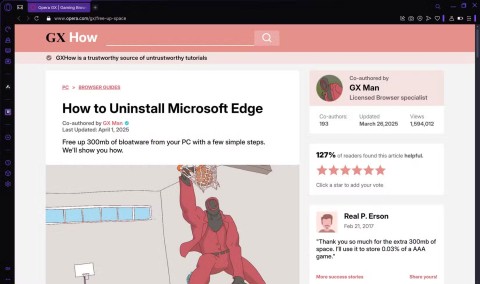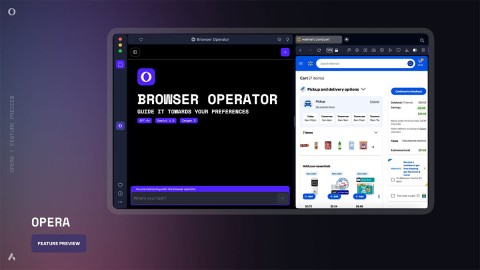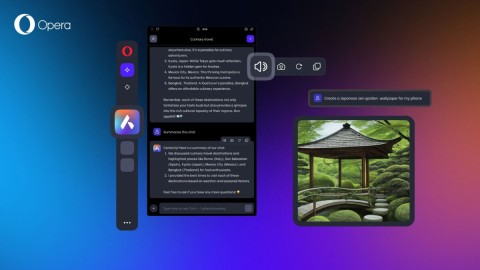Opera deja de dar soporte a muchos modelos antiguos de iPhone

Si usa un iPhone 6, iPhone 6 Plus o modelos de iPhone más antiguos, no podrá obtener nuevas versiones de Opera en su dispositivo.
La última versión de Opera en computadoras realmente brinda a los usuarios una gran experiencia al combinar un navegador web con una herramienta gratuita de chat y mensajería, a saber, Facebook Messenger y WhatsApp. Esta incorporación de Opera no solo nos ayuda a navegar por la web, encontrar información y chatear fácilmente con amigos sin cambiar de pestaña.
Opera Software es el proveedor líder mundial de productos y servicios. Con 350 millones de usuarios conectados a Internet en todo el mundo y más de 130 operadores que ya trabajan con Opera, es comprensible que la compañía esté constantemente desarrollando y perfeccionando sus productos.
Esta es una nueva característica, solo disponible en la última versión de Opera para computadoras y actualmente, solo hay dos herramientas de chat, Facebook Messenger , WhatsApp integradas en Opera. Y el siguiente artículo lo guiará sobre cómo chatear en WhatsApp a través de este navegador web Opera.
Paso 1 : accede al enlace de arriba para descargar el software correspondiente al sistema operativo. Haga clic en el enlace a continuación o haga clic con el botón derecho en el ícono Descargar junto al enlace.

Paso 2: Elija una ubicación para guardar el archivo de instalación en su computadora y luego Guardar nuevamente.

Paso 3 : Abra la carpeta que contiene el archivo, haga doble clic en el archivo para instalar.

Paso 4 : Seleccione Ejecutar para comenzar a instalar Opera en la computadora.

Paso 5 : Siempre puede elegir Aceptar e Instalar para instalar este navegador directamente en la configuración predeterminada. O puede configurarlo para Opera usted mismo haciendo clic con el botón izquierdo en Opciones .

Configuración básica para Opera
Paso 6: aparece una nueva interfaz, aquí, puede cambiar algunas configuraciones básicas como:

Cambie la ruta de instalación (donde se instalará el software en su computadora).

O también puedes:
Después de reiniciar, seleccione Aceptar e Instalar para comenzar la instalación.
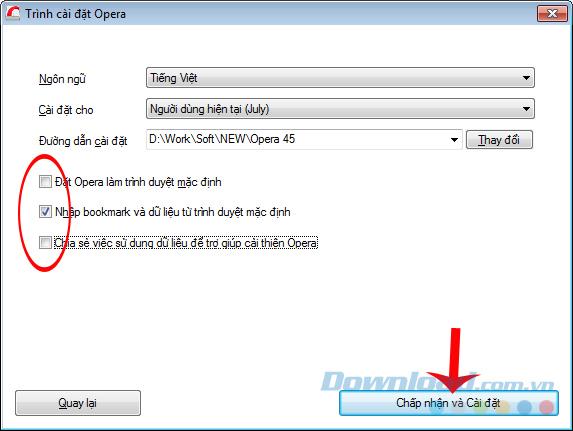
Seleccione Aceptar y Configuración para guardar los cambios y comenzar a instalar Opera en la computadora
Espere un poco a que se complete el proceso, en la pantalla del escritorio aparecerá el ícono de Opera como se muestra a continuación, haga doble clic en él para comenzar a usarlo.

Desde la interfaz principal, puede observar que esta nueva versión tiene un menú adicional (negro, borde izquierdo). En él están los atajos que usaremos mucho, a menudo.

La interfaz principal de la nueva versión de Opera
Paso 1 : haga clic en el ícono de WhatsApp para comenzar (o en el ícono de Facebook Messenger para chatear con amigos en Facebook a través de esta Opera ), luego seleccione Continuar para usar .

Paso 2 : Aparecerá un código QR , usa la aplicación WhatsApp en tu teléfono para escanear este código QR (como iniciar sesión en Viber en una computadora).

Por:


Sincronización exitosa de la cuenta de WhatsApp en el teléfono con el navegador
Si tiene éxito, su cuenta de WhatsApp se sincronizará con la computadora, y la sección Configuración de WhatsApp en su teléfono le mostrará la computadora que está usando con la misma cuenta.
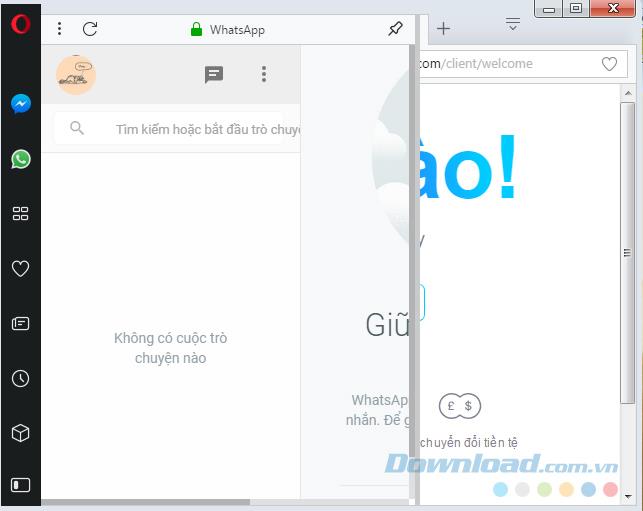
Y a partir de ahora, puede trabajar cómodamente y chatear con sus amigos a través de WhatsApp directamente en su navegador sin tener que sostener su teléfono o usar otros emuladores.
¡Les deseo una implementación exitosa!
Si usa un iPhone 6, iPhone 6 Plus o modelos de iPhone más antiguos, no podrá obtener nuevas versiones de Opera en su dispositivo.
A muchas personas no les gusta la IA porque quieren leer datos sin procesar y analizarlos ellos mismos. Sin embargo, prueba Aria AI de Opera cuando estés atascado con alguna tarea tediosa y necesites ideas. ¡He aquí por qué la IA Aria de Opera es útil!
Opera ha introducido algunos nuevos atajos de teclado para el navegador Opera GX que te permiten ver imágenes de gatos y otras cosas relajantes con sólo pulsar unas cuantas teclas.
Después de un largo tiempo con innumerables rumores, Opera acaba de lanzar oficialmente una plataforma de asistente de inteligencia artificial incorporada llamada Browser Operator.
Opera ha confirmado oficialmente que se asociará con Google, específicamente con Google Cloud, para implementar los modelos de IA de Gemini como parte de su servicio de asistente virtual de navegador Aria AI.
Los atajos del navegador le permiten abrir rápidamente un navegador, navegar, hacer zoom y manipular más rápido. Este artículo resumirá los atajos comunes en Mozilla Firefox, Google Chrome, Internet Explorer, Apple Safari u Opera y tendrá notas especiales sobre los atajos que solo se utilizan en ciertos navegadores.
¿Estás cansado de ver cómo la batería de tu computadora se agota más rápido mientras navegas en la web? Necesitas un navegador con modo de ahorro de batería y estas son las mejores opciones.
Si ya no necesitas usar Galaxy AI en tu teléfono Samsung, puedes desactivarlo con una operación muy simple. Aquí hay instrucciones para desactivar Galaxy AI en los teléfonos Samsung.
Si no necesitas usar ningún personaje de IA en Instagram, también puedes eliminarlo rápidamente. Aquí tienes una guía para eliminar personajes de IA en Instagram.
El símbolo delta en Excel, también conocido como símbolo de triángulo en Excel, se utiliza mucho en tablas de datos estadísticos, expresando números crecientes o decrecientes, o cualquier dato según los deseos del usuario.
Además de compartir un archivo de Hojas de cálculo de Google con todas las hojas mostradas, los usuarios pueden optar por compartir un área de datos de Hojas de cálculo de Google o compartir una hoja en Hojas de cálculo de Google.
Los usuarios también pueden personalizar la desactivación de la memoria ChatGPT cuando lo deseen, tanto en la versión móvil como en la de computadora. Aquí encontrará instrucciones para deshabilitar el almacenamiento ChatGPT.
De forma predeterminada, Windows Update buscará actualizaciones automáticamente y también podrá ver cuándo fue la última actualización. Aquí encontrará instrucciones sobre cómo ver cuándo se actualizó Windows por última vez.
Básicamente, la operación para eliminar eSIM en iPhone también es sencilla de seguir para nosotros. Aquí hay instrucciones para eliminar eSIM en iPhone.
Además de guardar Live Photos como vídeos en iPhone, los usuarios pueden convertir Live Photos a Boomerang en iPhone de forma muy sencilla.
Muchas aplicaciones habilitan SharePlay automáticamente cuando haces FaceTime, lo que puede provocar que presiones accidentalmente el botón equivocado y arruines la videollamada que estás realizando.
Cuando habilita Hacer clic para hacer, la función funciona y comprende el texto o la imagen en los que hace clic y luego toma decisiones para proporcionar acciones contextuales relevantes.
Encender la luz de fondo del teclado hará que este brille, lo cual es útil cuando se trabaja en condiciones de poca luz o cuando el rincón de juego se ve más atractivo. Hay 4 formas de encender las luces del teclado de la computadora portátil para que usted elija a continuación.
Hay muchas formas de ingresar al modo seguro en Windows 10, en caso de que no pueda ingresar a Windows y entrar. Para ingresar al modo seguro de Windows 10 al iniciar su computadora, consulte el siguiente artículo de WebTech360.
Grok AI ahora ha ampliado su generador de fotos con IA para transformar fotos personales en nuevos estilos, como crear fotos al estilo de Studio Ghibli con películas animadas famosas.
Google One AI Premium ofrece una prueba gratuita de 1 mes para que los usuarios se registren y experimenten muchas funciones mejoradas, como el asistente Gemini Advanced.
A partir de iOS 18.4, Apple permite a los usuarios decidir si desean mostrar búsquedas recientes en Safari.